Word表格平均数计算步骤详解
- 作者:佚名
- 来源:绿源18软件园
- 时间:2025-07-22 10:53:46
Microsoft Word作为日常办公必备软件,其表格功能中的数据运算常被忽视。当我们需要统计表格数据时,掌握平均值计算方法能显著提升工作效率。本文将以图文结合的方式详解操作流程。
Word表格数据求平均操作指南
在文档编辑界面定位表格区域后,将光标移动至需要显示计算结果的单元格。建议提前规划好数据区域与结果单元格的位置关系,这有助于后续公式设置。
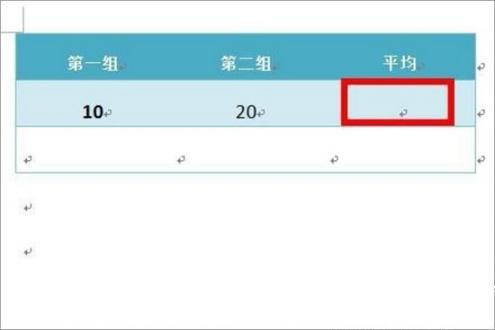
在软件顶部导航栏切换至布局选项卡,该模块集成了表格处理的核心功能。此处需注意区分页面布局与表格布局的功能差异,正确选择带有表格工具的上下文选项卡。

在数据功能组中找到公式按钮,该操作入口常被初学者忽略。点击后会弹出公式设置对话框,这里支持多种数学运算函数调用。
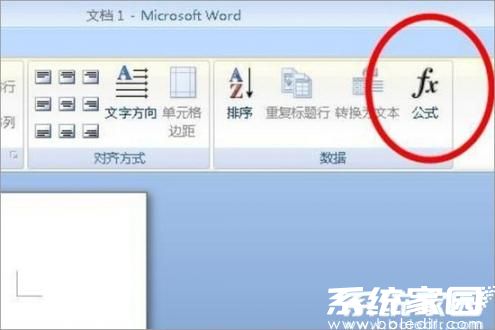
展开粘贴函数的下拉菜单,从列表中选择AVERAGE函数。注意函数名称需保持全大写格式,这是公式识别的关键语法要求。
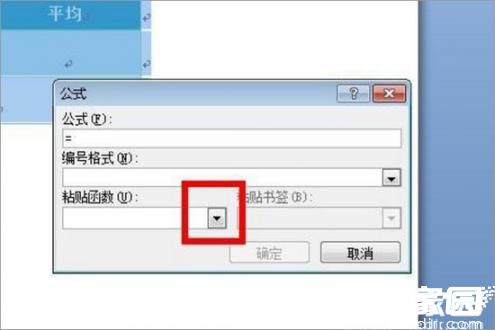
选定函数后系统会自动生成基础公式框架,需手动补充单元格坐标参数。建议采用英文字母标注列号、数字标注行号的通用规则,例如=AVERAGE(A2:B2)表示计算A列2行到B列2行的平均值。
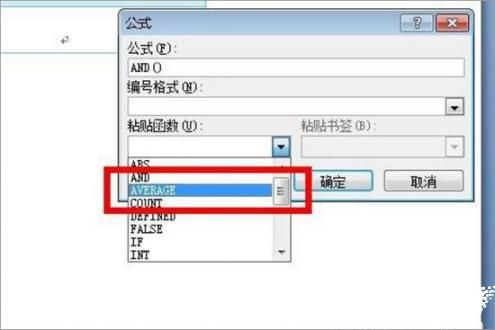
参数设置完成后点击确认按钮,计算结果即刻显示在预设单元格。若数据源发生变更,可右键结果单元格选择更新域实现数值刷新。
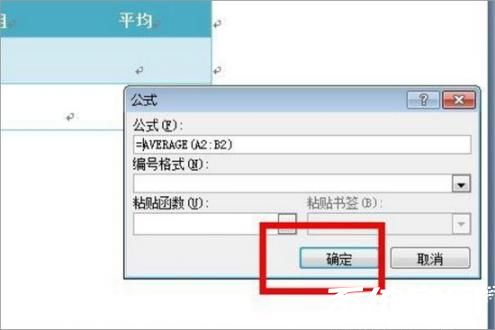
最终效果展示时需注意数字格式的统一性。可通过右键单元格设置数字格式,选择保留小数位数或百分比等显示方式。
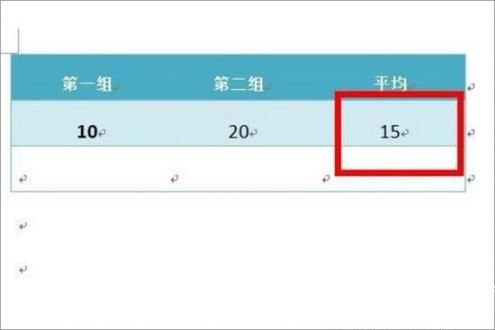
掌握这个方法后,不仅能处理简单平均值计算,还可举一反三应用SUM、COUNT等常用函数。建议在实际操作中注意单元格引用的准确性,避免因坐标错误导致计算偏差。对于复杂数据统计需求,建议使用专业表格软件处理后再导入文档。
上一篇:Steam满速下载设置技巧全解析
下一篇:手机百度浏览器转电脑版技巧
相关阅读
更多资讯
更多热门标签
猜您喜欢
换一换-
 叫叫儿童阅读思维启蒙成长计划v1.98.0
叫叫儿童阅读思维启蒙成长计划v1.98.0 -
 才士题库高效备考资源全收录v3.0.2.3 最新版
才士题库高效备考资源全收录v3.0.2.3 最新版 -
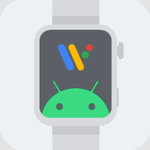 智能手表无线应用安装工具v1.8 安卓版
智能手表无线应用安装工具v1.8 安卓版 -
 遇见漂流瓶匿名交友新v9.12.7
遇见漂流瓶匿名交友新v9.12.7 -
 AcFun弹幕互动与动漫资源平台v6.73.0.1298 最新版
AcFun弹幕互动与动漫资源平台v6.73.0.1298 最新版 -
 麦当劳APP手机点餐优惠随时享v6.0.88.0 免费版
麦当劳APP手机点餐优惠随时享v6.0.88.0 免费版 -
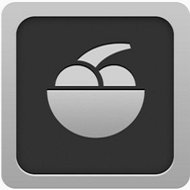 ifruit安卓版车辆定制与社交互动v1.11.44.3
ifruit安卓版车辆定制与社交互动v1.11.44.3 -
 国聘职场直聘平台助力高效求职招聘v5.4.800 最新版
国聘职场直聘平台助力高效求职招聘v5.4.800 最新版 -
 建运宝企业版工程管理智能办公平台v3.30 免费版
建运宝企业版工程管理智能办公平台v3.30 免费版 -
 全国轿车托运智能服务平台v2.5.7.5 免费版
全国轿车托运智能服务平台v2.5.7.5 免费版 -
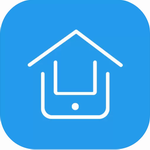 智之屋智慧社区生活解决方案v5.1.6.2 最新版
智之屋智慧社区生活解决方案v5.1.6.2 最新版 -
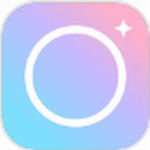 甜盐相机2024高清质感拍摄v8.2.0 免费版
甜盐相机2024高清质感拍摄v8.2.0 免费版
-
 掌知识移动培训平台下载v4.8.4 最新版
掌知识移动培训平台下载v4.8.4 最新版 -
 东方财富证券投资实时数据平台v10.9.3 最新版
东方财富证券投资实时数据平台v10.9.3 最新版 -
 小影免费版视频剪辑全能助手v9.12.1 最新版
小影免费版视频剪辑全能助手v9.12.1 最新版 -
 树鱼英语智能学习提升工具v2.2.17 最新版
树鱼英语智能学习提升工具v2.2.17 最新版 -
 360智能家居控制与管理平台v2.3.0 最新版
360智能家居控制与管理平台v2.3.0 最新版 -
 云半径2024智慧社区生活助手v2.8.4 手机版
云半径2024智慧社区生活助手v2.8.4 手机版 -
 锦浪云电站管理智能运维平台v4.2.2 最新版
锦浪云电站管理智能运维平台v4.2.2 最新版 -
 B612咔叽自然美颜相机拍摄质感升级v13.1.16 最新版
B612咔叽自然美颜相机拍摄质感升级v13.1.16 最新版 -
 豆果美食掌上厨房美味灵感轻松获取v8.0.0.4 正版
豆果美食掌上厨房美味灵感轻松获取v8.0.0.4 正版 -
 砼行智能调度管理平台v1.21.10 最新版
砼行智能调度管理平台v1.21.10 最新版 -
 小狐录屏手机版高清录制剪辑工具免费下载v1.1.6 安卓版
小狐录屏手机版高清录制剪辑工具免费下载v1.1.6 安卓版 -
 布仓APP在线选布定制设计一键采购v4.1.7 最新版
布仓APP在线选布定制设计一键采购v4.1.7 最新版
-
 智能猪场管理助手助力科学养殖v5.10.6 安卓版
智能猪场管理助手助力科学养殖v5.10.6 安卓版 -
 快驴进货高效采购平台推荐v3.99
快驴进货高效采购平台推荐v3.99 -
 雅虎天气安卓版精准实时预报v1.43.2 最新版
雅虎天气安卓版精准实时预报v1.43.2 最新版 -
 远智教育app一站式学历提升平台v7.27.3 安卓版
远智教育app一站式学历提升平台v7.27.3 安卓版 -
 乐图鸭手机版创意图片编辑神器v1.0.1 最新版
乐图鸭手机版创意图片编辑神器v1.0.1 最新版 -
 手机电池长效管理必备工具v1.0.1 安卓版
手机电池长效管理必备工具v1.0.1 安卓版 -
 宠胖胖一站式宠物生活服务平台v5.2.6 最新版
宠胖胖一站式宠物生活服务平台v5.2.6 最新版 -
 凉山人社APP民生服务掌上办理v1.3.8 最新版
凉山人社APP民生服务掌上办理v1.3.8 最新版 -
 山东职工专属服务平台齐鲁工惠2024版v2.4.19 手机版
山东职工专属服务平台齐鲁工惠2024版v2.4.19 手机版 -
 芒果TV2023高清综艺随心看v7.3.7
芒果TV2023高清综艺随心看v7.3.7 -
 菜鸟物流助手一键管理包裹服务v8.7.80 最新版本
菜鸟物流助手一键管理包裹服务v8.7.80 最新版本 -
 麦芽田商户多平台订单管理方案v6.5.5 安卓版
麦芽田商户多平台订单管理方案v6.5.5 安卓版
